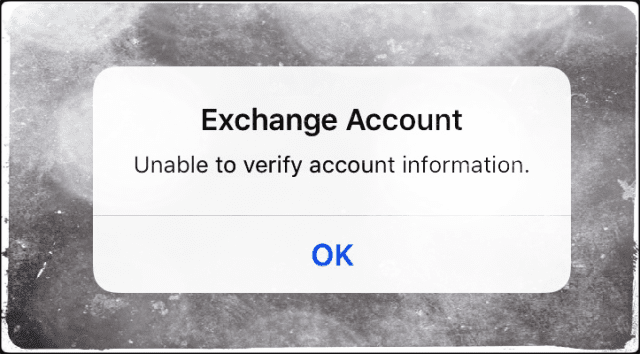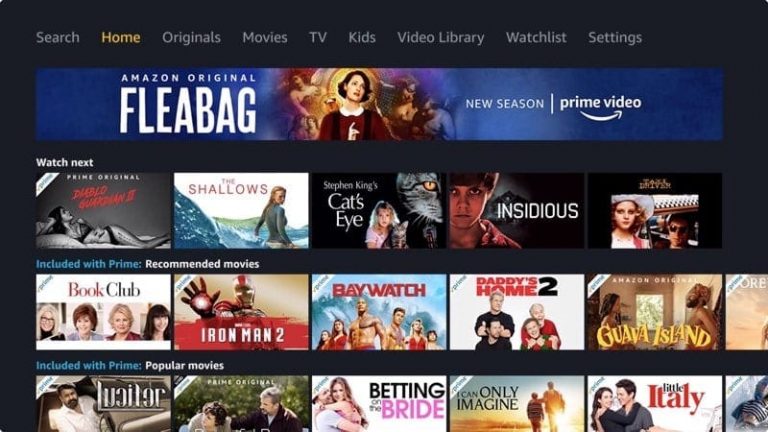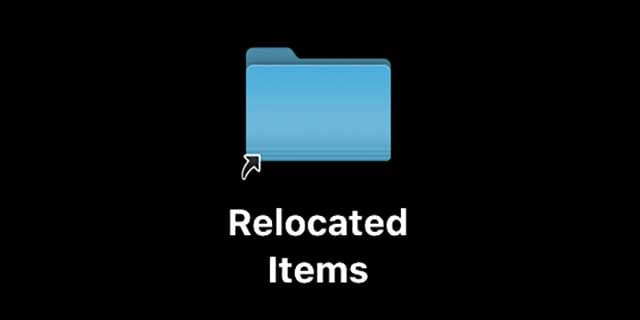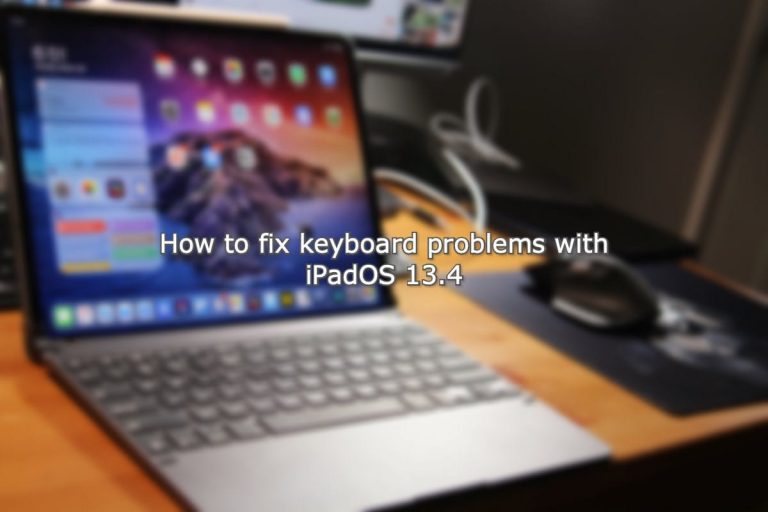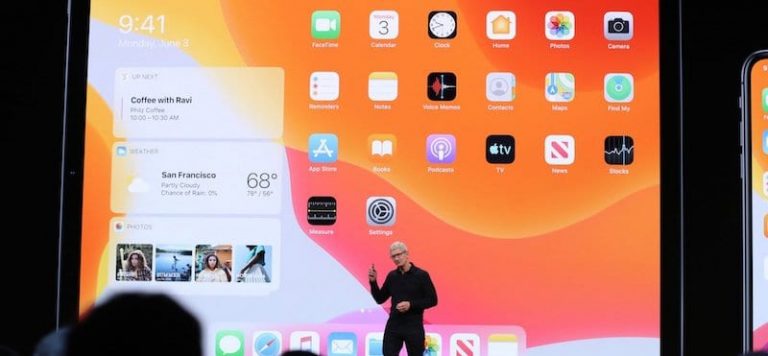Просмотр, сортировка и поиск фотографий по дате на iPhone и iPad
В iOS 13 и iPadOS появился новый интерфейс с приложением «Фото», который позволяет просматривать фотографии и видео по дате. Мы рассмотрим доступные варианты и дадим несколько советов по поиску по дате.
Связанный:
Просмотр фотографий по году, месяцу или дню
Вы можете легко просматривать в приложении «Фото» изображения или видео, снятые в определенный год, месяц или день.
Открыть Фото приложение и выберите Фото таб. Внизу на iPhone или вверху на iPad выберите вариант Лет, Месяцы, или же Дней.
Свернуть вниз и вернуться
Если вы решите просматривать фотографии по годам, вы, очевидно, нажмете Лет а затем выберите один. Как только вы это сделаете, вы увидите все фотографии за этот год, сгруппированные по месяцам, а затем по дате.
Вы заметите, что если затем выбрать один из этих месяцев, Месяцы опция будет выделена в опциях. То же самое произойдет, если вы выберете день в этом месяце, Дней опция будет выделена.
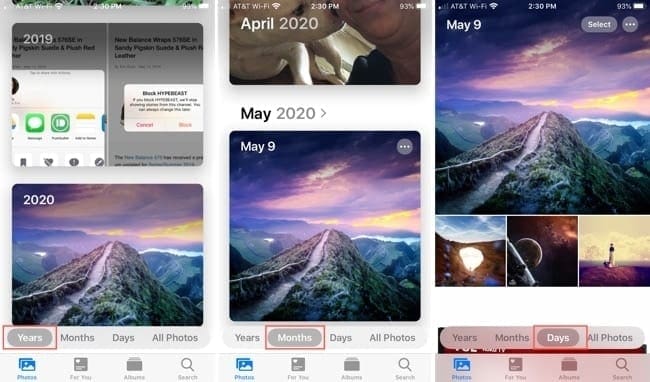
Это дает вам простой способ перейти к точной дате и фотографии, которые вы ищете. Но если вы ошибаетесь и хотите вернуться, это тоже просто.
Если вы окажетесь в Дней раздел, просто нажмите Месяцы вернуться, а затем Лет при необходимости вернуться дальше. Это вернет вас туда, откуда вы начали, так что вы никогда не потеряете свое место.
Просмотр количества фото за день
Независимо от того, начнете ли вы с выбора параметра «Дни» или воспользуетесь описанной выше детализацией, вы сможете увидеть количество фотографий, сделанных в этот день.
Каждый день отображается небольшая подборка сделанных фотографий, и при прокрутке вниз вы переходите к последующим дням. Однако вы заметите в правом нижнем углу в Дней view, число, показывающее, сколько еще фотографий или видео (если таковые были) было снято в этот день. Просто нажмите на нее, и отобразятся другие фотографии.
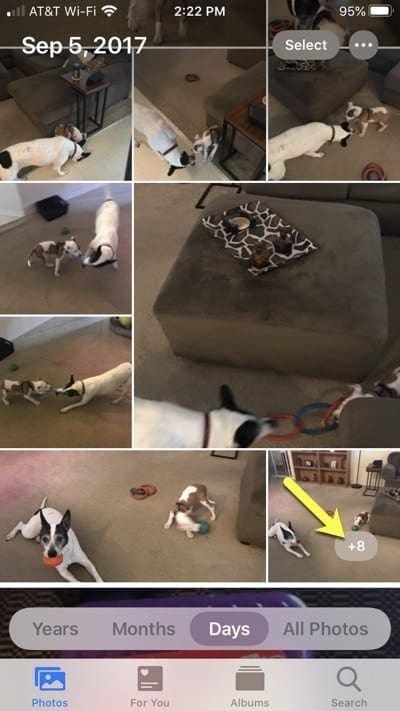
Просмотр всех фотографий
Наряду с вкладками “Годы”, “Месяцы” и “Дни” у вас есть Все фотографии таб. Если вы выберете это, вы можете провести вниз, чтобы увидеть все предыдущие фотографии. Все новые снимки будут внизу на вкладке «Все фото».
Чтобы увидеть точную дату, когда был сделан снимок или видео, нажмите, чтобы выбрать его. Вы увидите дату и время вверху.
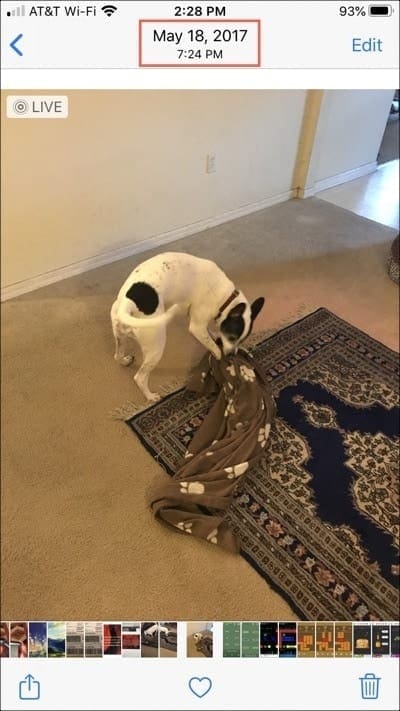
Кроме того, если вы находитесь на вкладке «Все фотографии», вы можете нажать оттуда «Дни, Месяцы или Годы» и «развернуть», а не вниз. Это позволяет переходить к фотографиям, сделанным с помощью выбранной фотографии, с сортировкой по дате.
Поиск по дате
Если вы знаете, что хотите пойти на определенную дату, вы можете использовать удобную функцию поиска в приложении «Фото».
Нажмите Поиск на вкладке «Фотографии», а затем начните вводить дату в поле поиска. Вы сразу увидите предложения, относящиеся к этой дате. И в этих предложениях будет отображаться количество фотографий.
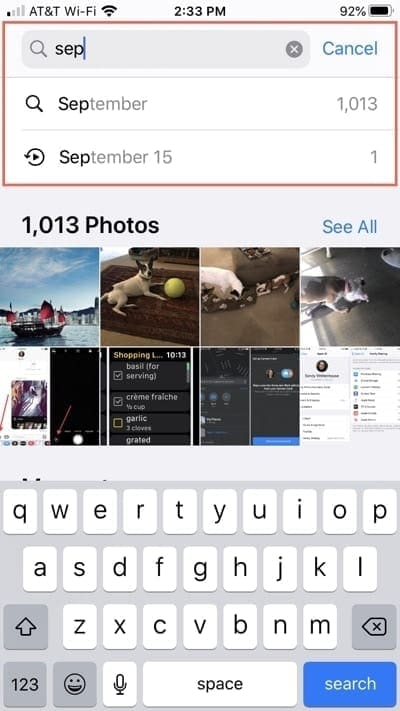
Если вы выберете одно из предложений, вы также увидите дополнительные с их номерами. И при каждом нажатии вы будете видеть это предложение в поле поиска. Это может помочь вам найти фотографии по категориям. Чтобы удалить поисковый запрос из поля поиска, выберите его и коснитесь Backspace клавишу на клавиатуре вашего устройства.
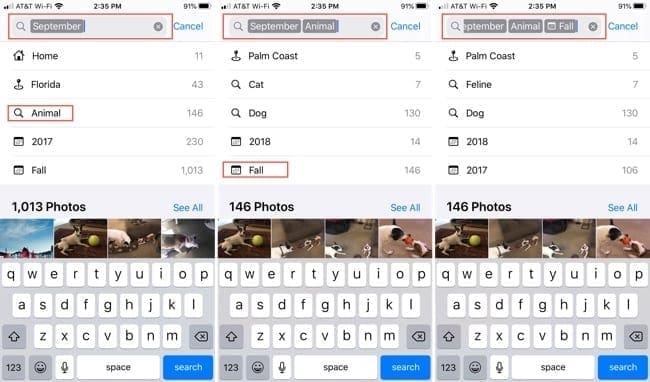
Наконечник: Если вы находитесь в верхней части вкладки «Все фотографии» и хотите перейти вниз, для просмотра последних фотографий вам не нужно прокручивать. Просто коснитесь Все фотографии вариант, и вы попадете прямо в самый низ.
Поиск фотографий с iPhone и iPad по дате
Возможно, вы не помните точную дату, когда вы сделали снимок или видео, но с опциями для месяцев, лет и удобной функцией поиска поиск фотографий на iPhone или iPad по дате очень удобен.
Что вы думаете о типе интерфейса временной шкалы в приложении «Фото»? Вам это нравится или вы бы предпочли искать фотографии по-другому? Дайте нам знать! Вы можете оставить комментарий ниже или написать нам Facebook или же Twitter!